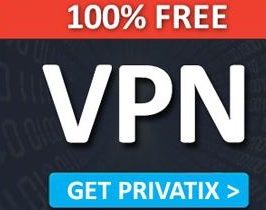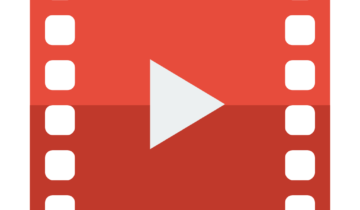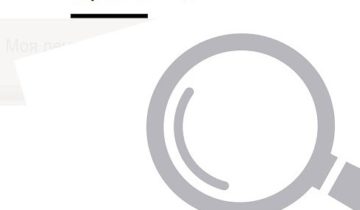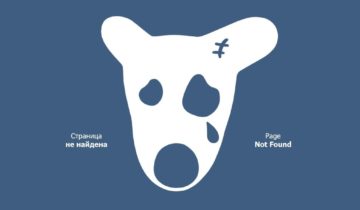Скайп является самой популярной программой для осуществления звонков и отправки сообщений. После приобретения этой программы компанией Майкрософт, в ней стало появляться много рекламы, которая, в принципе, не мешает осуществлению звонков и переписке, но может в значительной степени раздражать, ведь эти баннеры довольно яркие и постоянно мигают. Даже при самом запуске, баннеры с навязчивой рекламой занимают большую часть рабочего пространства программы. Это может приводить к тому, что пользователь совершенно случайно может кликать на рекламе и открывать ненужные сайты. Рассмотрим вопрос, как убрать рекламу в Skype стандартными инструментами, настройкой встроенных приложений Windows, а также использованием сторонних программ.

Стоит отметить, что наиболее очевидные способы не приводят к желаемому результату (имеется ввиду установка специальных настроек в самом Скайпе). Для этих целей необходимо редактировать файл hosts или использовать сторонние утилиты, которые гарантированно избавят Вас от рекламы в Skype.
Настройки программы для отключения рекламы в Скайп
Разработчики программ всегда стараются предоставлять полноценные инструменты программ, которые помогают осуществить самые тонкие настройки программ для каждого пользователя. Скайп в этом плане также не является исключением, но в вопросе рекламы, они явно решили посмеяться над всеми. И хоть пункт отключения рекламы присутствует, он не отключает ее полноценно.
Для отключения рекламы:
- откройте пункт «Инструменты»;
- выберите строку «Настройки»;
- перейдите на вкладку «Настройки безопасности»;
- снимите галочку, указанную на скриншоте;
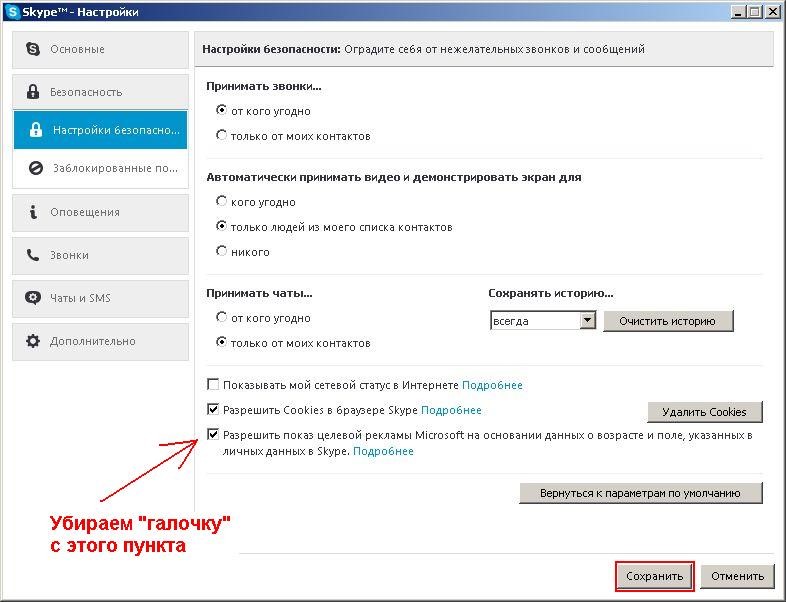
- кликните «Сохранить».
После проделанных действий, рекламные баннеры должны были исчезнуть, но этого так и не произошло.
Исключить рекламу в настройках Internet Explorer
Этот способ подойдет для любых версий операционной системы Windows. Единственное, что необходимо сделать в версиях, начиная с Windows 8.1 – установка Internet Explorer со специальными расширенными настройками.
Чтобы избавиться от рекламных баннеров этим способом, выполните последовательность действий:
- откройте Internet Explorer;
- кликните по пункту меню «Сервис»;
- перейдите на вкладку «Безопасность»;
- кликните по пиктограмме «Опасные сайты» (красный перечеркнутый кружок) и нажмите на кнопку «Сайты» для отображения списка;
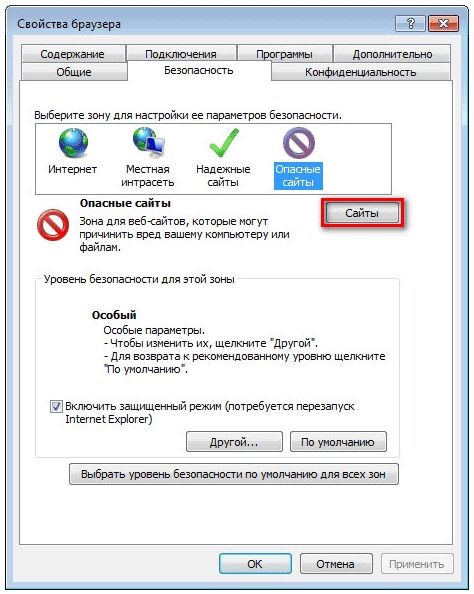
- используя кнопку «Добавить», введите адреса https://rad.msn.com, https://apps.skype.com и добавьте их в список (показано на скриншоте);
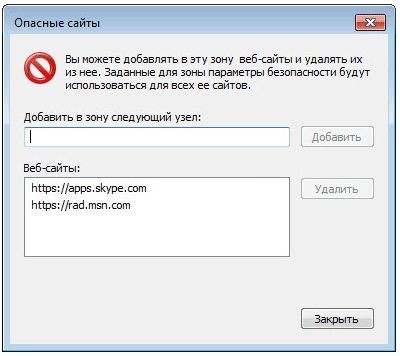
- сохраните установленные настройки.
Отключение рекламы произойдет только после перезапуска Skype (если он, на момент выставления настроек был запущен).
Этот способ позволит отключить всплывающую рекламу, но не гарантирует 100% эффекта, ведь рекламные баннеры могут ссылаться и на другие ресурсы. В этом случае необходимо список блокируемых сайтов расширить таким же образом, как было описано выше.
Список сайтов, потенциально влияющих на отображение рекламы в Скайпе:
- https://apps.skype.com;
- https://rad.msn.com;
- https://api.skype.com;
- https://static.skypeassets.com;
- https://adriver.ru.
Редактирование файла hosts, чтобы избавиться от рекламы
Этот способ является наиболее действенным. Для этого необходимо выполнить следующую последовательность действий:
- пройдите по адресу C:\Windows\System32\drivers\etc, чтобы отыскать служебный файл hosts и отредактировать его;
- откройте рассматриваемый файл, воспользовавшись любым текстовым редактором, например, «Блокнотом» (помните, что его нужно открывать для редактирования с правами администратора, в противном случае, все внесенные изменения не будут сохранены);
- перейдите вниз всего файла и сделайте следующие записи: 127.0.0.1 rad.msn.com, 127.0.0.1 apps.skype.com (показано на скриншоте);

- сохраните внесенные изменения и закройте текстовый редактор.
После этого всплывающая реклама должна полностью исчезнуть. Если же этого не произошло, необходимо в этом файле дополнительно прописать адреса, которые были указаны выше и сохранить все изменения.
Использование Adguard для блокирования рекламы в Скайп
Если ни один из вышеперечисленных способов не сработал, модно воспользоваться специальной программой Adguard, которая поможет не только избавиться от назойливой рекламы, но и контролировать трафик, пресекая возможность использования персональных данных злоумышленниками. Она может быть представлена в виде расширения для браузера, а также в виде полноценной программы. Но стоит учесть, что отдельно взятое приложение не является бесплатным (требуется покупка лицензии). Его можно скачать по ссылке.
После установки, откройте эту программу и нажмите на кнопку «Добавить браузер» внизу окна (показано на скриншоте).
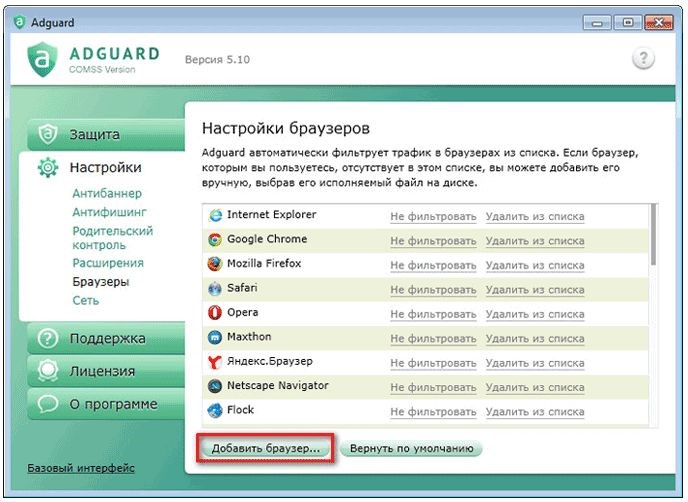
В открывшемся проводнике пройдите по адресу C:\ Program Files\Skype\Phone и внесите его в перечень браузеров.
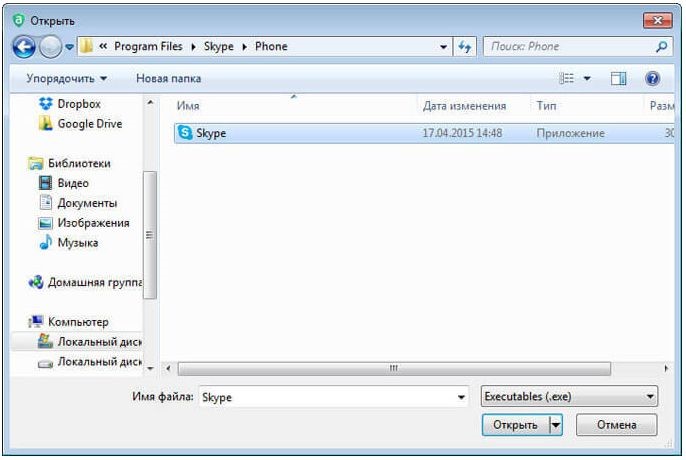
Теперь, данная программа будет полностью контролировать всплывающую рекламу и отключать ее.
Во всех представленных способах нет ничего сложного и любой человек сможет убрать рекламу в скайп, четко выполнив вышеперечисленные инструкции.